9 простых способов исправить не открывающиеся ссылки в Telegram
Опубликовано: 2023-03-13Telegram — популярное приложение для обмена сообщениями, которое позволяет пользователям обмениваться текстом, фотографиями, видео и ссылками друг с другом. Он поставляется с такими функциями, как встроенный видеоплеер, средство просмотра фотографий, встроенный веб-браузер и многое другое, чтобы открывать все виды мультимедиа, включая видео, фотографии и ссылки в приложении, не выходя из приложения.
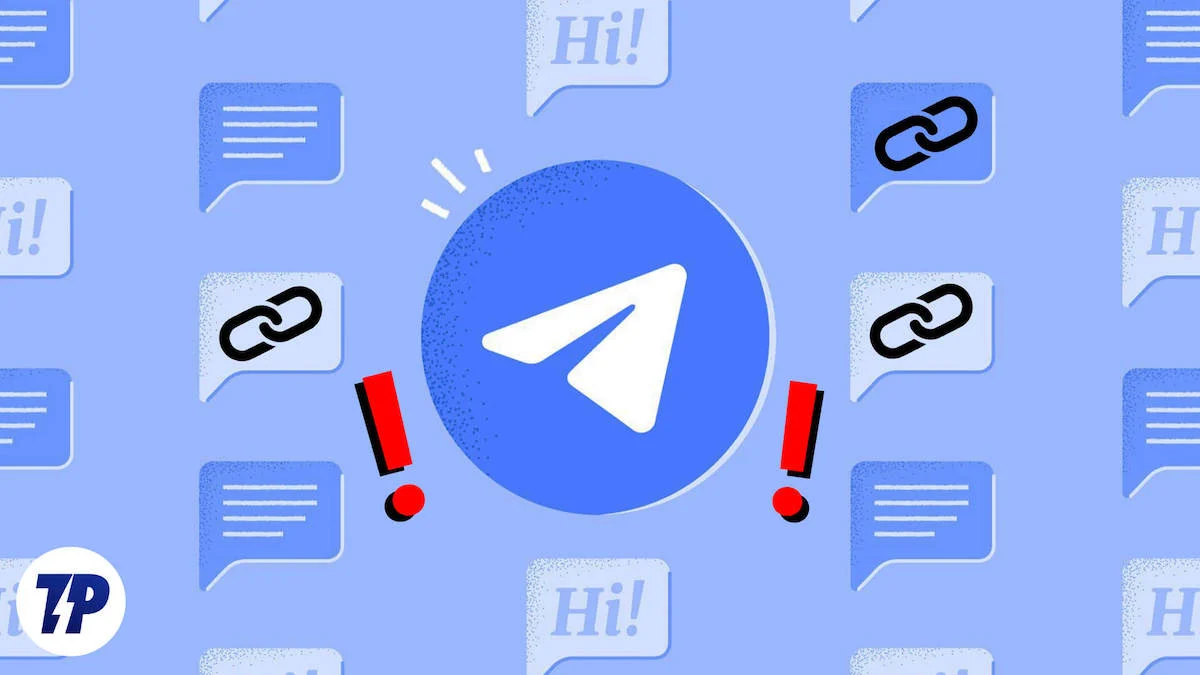
Эти функции могут быть удобными, но иногда они могут привести к проблемам, которые могут помешать вам выполнить определенные действия. Иногда ссылки, размещенные в Telegram, могут не открываться, в результате чего пользователи разочаровываются и не могут получить доступ к нужному контенту. Эта проблема может возникать по разным причинам, таким как неправильное форматирование ссылки, обновления приложений или проблемы с устройством или сетью.
Если у вас возникли проблемы с тем, что ссылки не открываются в Telegram, вы не одиноки. К счастью, есть несколько решений для решения этой проблемы, и в этой статье мы рассмотрим некоторые эффективные методы устранения неполадок. Независимо от того, используете ли вы Telegram на своем смартфоне или компьютере, мы предоставим вам пошаговые инструкции, которые помогут вам обеспечить бесперебойную работу ссылок в Telegram.
Оглавление
Как исправить не открывающиеся ссылки в Telegram
Мы перечислили девять шагов по устранению неполадок, чтобы решить проблему не открывающихся ссылок в Telegram. Важно, чтобы вы следовали шагам по порядку, так как они расположены от самых простых и очевидных причин до более сложных решений, приведенных ниже.
Проверьте статус приложения Telegram
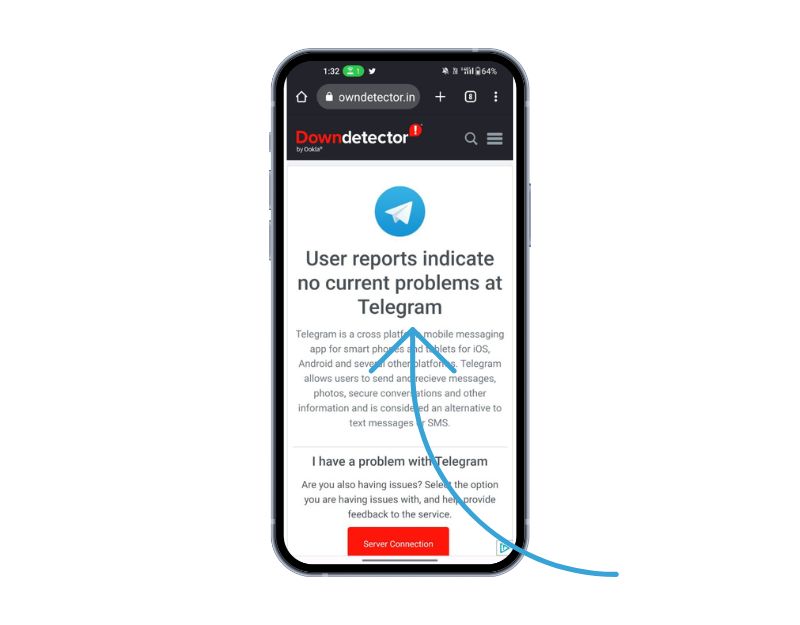
Если открытие ссылок Telegram занимает слишком много времени или отображаются ошибки сервера, такие как 503 или другие, существует вероятность того, что серверы Telegram недоступны. Это может произойти с любыми популярными приложениями, такими как Telegram, Instagram, Facebook, Twitter и другими. Вы можете проверить время простоя сервера, используя различные методы, перечисленные ниже.
- Посетите веб-сайт, который отслеживает статус популярных веб-сайтов и приложений, например downdetector.com. Эти сайты в режиме реального времени предоставляют обновления о статусе Telegram.
- Проверьте официальный аккаунт Telegram в Твиттере (@telegram) или веб-сайт (https://telegram.org/blog) для объявлений или обновлений о сбоях или обслуживании Telegram.
- Используйте стороннее приложение или веб-сайт, чтобы проверить, работает ли Telegram. Например, вы можете попробовать получить доступ к Telegram с помощью веб-браузера с веб-версией (https://web.telegram.org/) или использовать другое устройство или подключение к Интернету, чтобы проверить, сохраняется ли проблема.
Если проблемы с сервером подтвердятся, подождите некоторое время, чтобы привести их в нормальное состояние, это проблема самого Telegram, как пользователь, мы ничего не можем сделать, чтобы это исправить.
Перезагрузите устройство
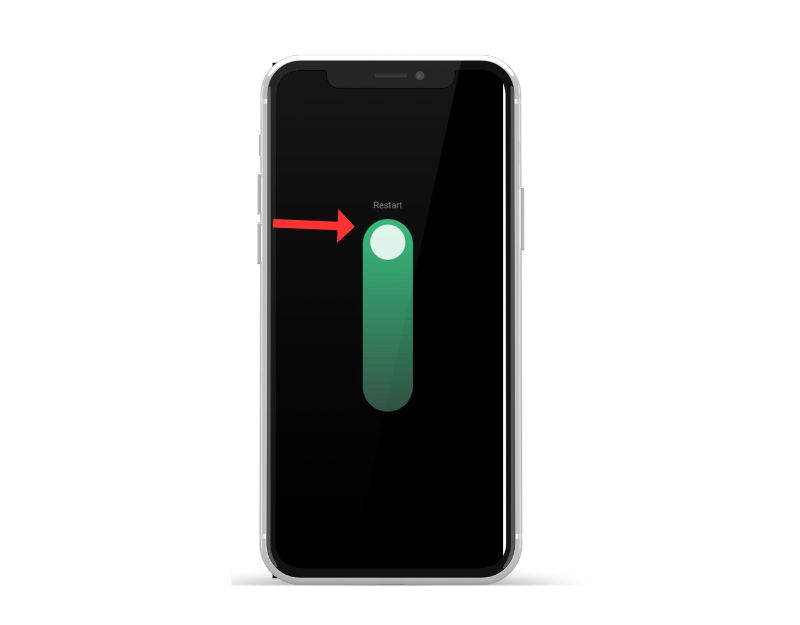
Еще один способ исправить не отображаемые ссылки в Telegram — перезагрузить устройство. Перезагрузка устройства — самый известный и популярный способ устранения большинства неполадок, в том числе проблемы с не отображением ссылок в Telegram. Разные смартфоны выполняют разные действия для перезагрузки устройства. Однако большинство шагов очень похожи для всех Android-смартфонов.
Как перезагрузить Android-смартфон
- Нажмите и удерживайте кнопку питания : найдите кнопку питания на своем устройстве, обычно расположенную сбоку или сверху устройства. Нажмите и удерживайте кнопку питания, пока не появится меню питания.
- Нажмите «Перезагрузить» или «Перезагрузить» : в меню «Питание» вы должны увидеть такие параметры, как выключение питания, перезагрузка или перезагрузка. Нажмите на опцию перезагрузки или перезапуска. Для некоторых устройств требуется прокрутка.
- Подождите, пока устройство перезагрузится : после того, как вы нажмете «Перезагрузить» или «Перезагрузить», ваше устройство выключится, а затем снова включится. Это может занять несколько секунд или минуту в зависимости от вашего устройства.
- Разблокируйте свое устройство : после перезагрузки устройства вам нужно будет разблокировать его, как обычно вы получаете доступ к главному экрану и приложениям.
- После завершения перезагрузки снова откройте Telegram и откройте ссылки. Если проблема не устранена, воспользуйтесь другими способами устранения неполадок.
Как перезагрузить айфон
- Нажмите и удерживайте кнопку питания и любую из кнопок громкости, пока на экране не появится ползунок «Slide to power off».
- Сдвиньте ползунок отключения питания вправо.
- Подождите, пока iPhone выключится, что может занять несколько секунд.
- Нажмите и удерживайте кнопку питания еще раз, пока на экране не появится логотип Apple.
- Отпустите кнопку питания и дождитесь перезагрузки iPhone.
Попробуйте использовать внешний браузер
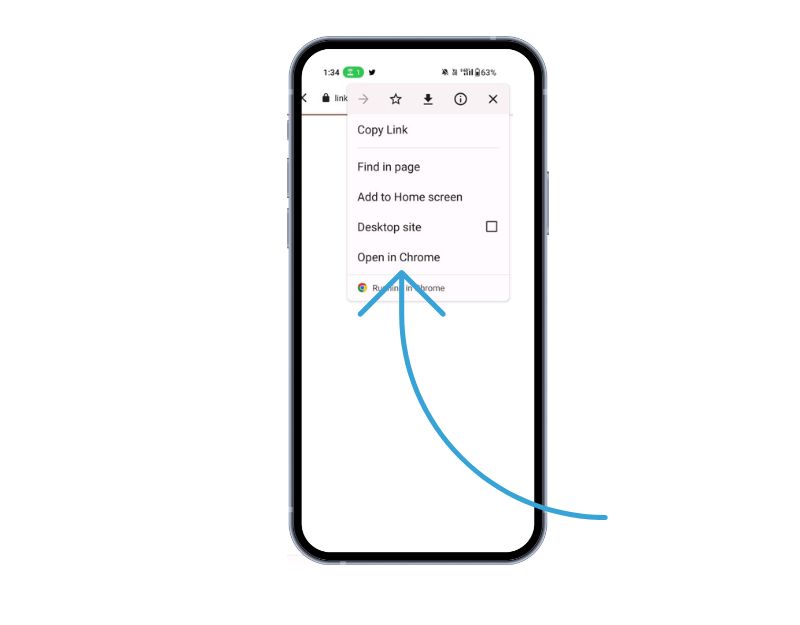
Telegram имеет собственный встроенный браузер для открытия ссылок, размещенных на платформе. Вы можете нажать на ссылку, просмотреть источник ссылки и нажать «Открыть», чтобы открыть ссылку в браузере. Если проблемы со встроенным браузером, иногда ссылки открываются дольше или вообще не открываются. В этом случае вы можете использовать внешние браузеры, такие как Google Chrome, для открытия ссылок.
- Откройте приложение Telegram на своем смартфоне и перейдите по ссылке, которую хотите открыть.
- Теперь нажмите на ссылку. Откроется новое окно для загрузки ссылок. Если встроенный браузер не может открыть ссылку, нажмите на трехточечное меню в правом верхнем углу
- Теперь нажмите «Открыть в браузере» в списке параметров, чтобы открыть ссылку.
- Ссылка откроется в браузере по умолчанию на вашем смартфоне.
Скопируйте ссылки и откройте их во внешнем браузере
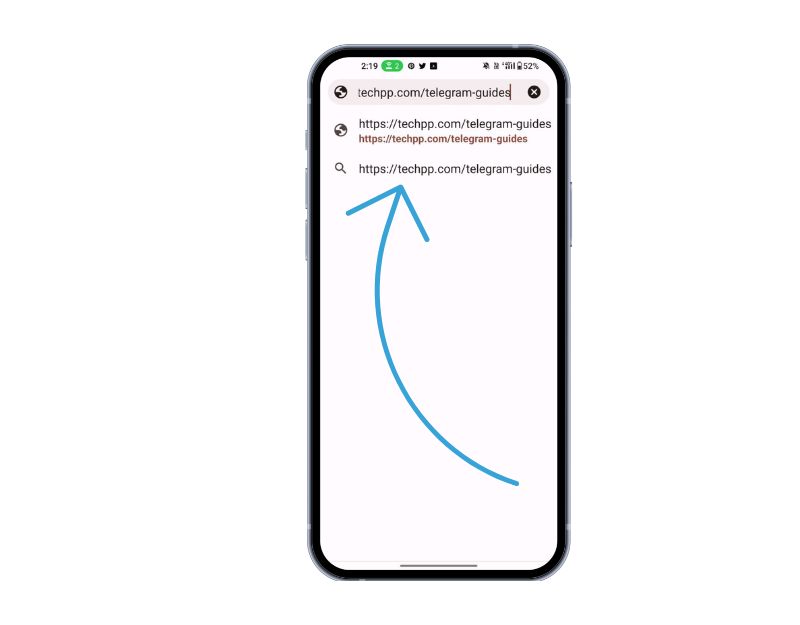
Вы также можете скопировать ссылки Telegram и открыть их в своем браузере. По сравнению с открытием ссылок Telegram во встроенном браузере для открытия ссылок требуются дополнительные действия. Но открытие ссылок во внешних браузерах имеет свои преимущества, такие как больше возможностей, возможность делать закладки и просматривать их в истории и многое другое. Чтобы открыть ссылки Telegram во внешнем браузере, выполните следующие действия.
- Откройте приложение Telegram на своем смартфоне.
- Перейдите по ссылке, которую хотите открыть, нажмите и удерживайте ссылку и нажмите «Копировать».
- Как только ссылка будет скопирована, откройте предпочитаемый веб-браузер, перейдите по URL-адресу, вставьте ссылку и нажмите «Ввод».
- Теперь ссылка откроется в вашем браузере.
Принудительное приложение Telegram
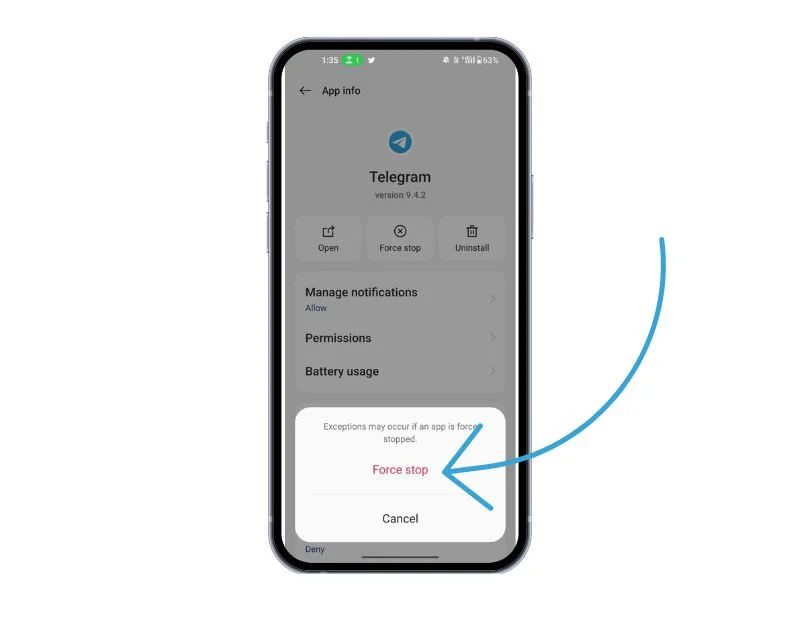
Смартфоны Android имеют встроенную функцию «Принудительная остановка», которая позволяет вам приостанавливать и останавливать определенное приложение, работающее в данный момент в фоновом режиме. Когда вы принудительно останавливаете приложение, оно закрывает приложение и останавливает его фоновые процессы с приложением Telegram. Принудительная остановка приложения может быть полезна для очистки текущего процесса из Telegram.
Чтобы принудительно остановить приложение на Android, выполните следующие действия:
- Откройте приложение « Настройки » на вашем Android-устройстве.
- Прокрутите вниз и нажмите « Приложения » или « Диспетчер приложений », в зависимости от вашего устройства и версии Android.
- Найдите Telegram и нажмите на него.
- На информационном экране приложения вы должны увидеть кнопку с надписью «Принудительная остановка». Нажмите на эту кнопку.
- Появится предупреждающее сообщение с вопросом, хотите ли вы принудительно остановить приложение. Нажмите «ОК» для подтверждения.
- Теперь приложение должно принудительно закрыться, и все фоновые процессы, службы и уведомления будут остановлены.
- Кроме того, вы можете найти Telegram, долго нажимать на него и нажимать на информацию, чтобы увидеть варианты принудительной остановки.
- Обратите внимание, что принудительная остановка Telegram не приведет к удалению каких-либо данных или настроек, связанных с приложением, поэтому вы можете продолжать использовать приложение как обычно после принудительного выхода.
Проверьте интернет-соединение приложения Telegram
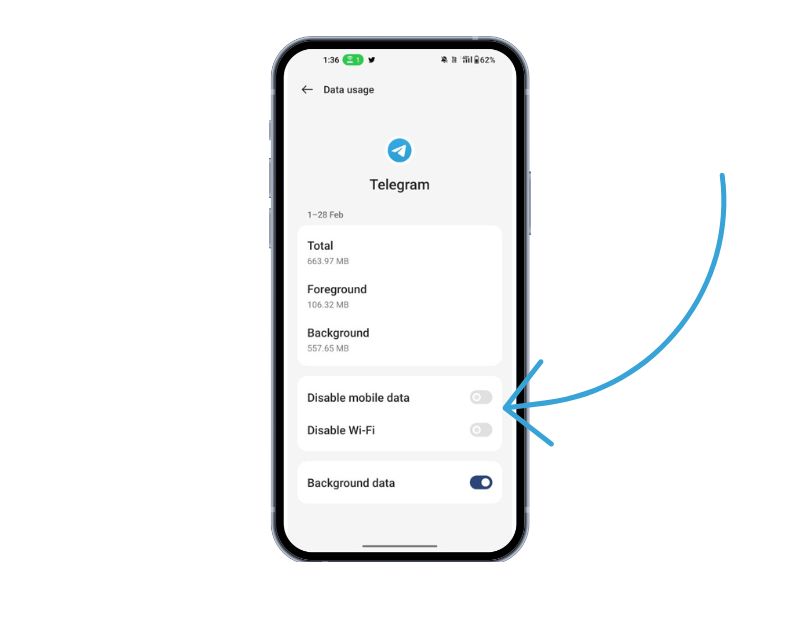
Для работы Telegram требуется постоянное подключение к Интернету. Убедитесь, что на вашем смартфоне есть активное интернет-соединение. Иногда медленный интернет или отсутствие интернета не может открыть ссылки Telegram.
Есть несколько способов проверить интернет-соединение на вашем смартфоне. Самый распространенный и простой способ — использовать веб-сайт для проверки скорости интернета. Если у вас есть проблема с подключением к Интернету, вы можете выполнить следующие действия, чтобы устранить проблемы с сетью на вашем смартфоне.
Вот несколько шагов, которые вы можете предпринять, чтобы решить проблемы с сетью на вашем Android-смартфоне:

- Проверьте подключение к сети: убедитесь, что вы подключены к сети Wi-Fi или что ваше мобильное подключение для передачи данных включено. Если у вас возникли проблемы с подключением к Wi-Fi, попробуйте приблизиться к маршрутизатору, чтобы улучшить качество соединения, или сбросьте настройки маршрутизатора. Затем попробуйте снова открыть ссылки.
- Включение и выключение режима полета . Включение и выключение режима полета иногда может помочь устранить проблемы с сетью. Вы можете найти режим полета в быстрых настройках или в приложении «Настройки».
- Перезагрузите устройство . Иногда перезагрузка устройства может помочь решить проблемы с сетью. Просто нажмите и удерживайте кнопку питания и выберите «Перезагрузить» в меню питания.
- Проверьте наличие обновлений программного обеспечения . Убедитесь, что на вашем устройстве установлены последние обновления программного обеспечения. Перейдите в приложение «Настройки», выберите «Система», а затем «Обновление программного обеспечения», чтобы проверить наличие обновлений.
- Очистите кеш и данные сетевых приложений . Перейдите в приложение «Настройки», выберите Telegram, а затем выберите приложение, подключенное к вашему сетевому соединению (например, браузер или приложение для обмена сообщениями). Очистка кеша и данных приложения может помочь решить проблемы, связанные с сетью.
- Сброс настроек сети : перейдите в приложение «Настройки», выберите «Система», затем «Сбросить параметры», затем «Сбросить настройки Wi-Fi, сотовой связи и Bluetooth». Это приведет к сбросу настроек вашей сети, включая Wi-Fi, мобильные данные и Bluetooth.
- Обратитесь к поставщику услуг Интернета . Если проблема с сетью не устранена, вам может потребоваться обратиться к поставщику услуг Интернета для получения дополнительной помощи.
- Если у вас нормально работает интернет. Проверьте, есть ли у Telegram доступ к данным. Нажмите и удерживайте приложение > коснитесь «Информация» > «Данные».
Очистите кеш приложения Telegram
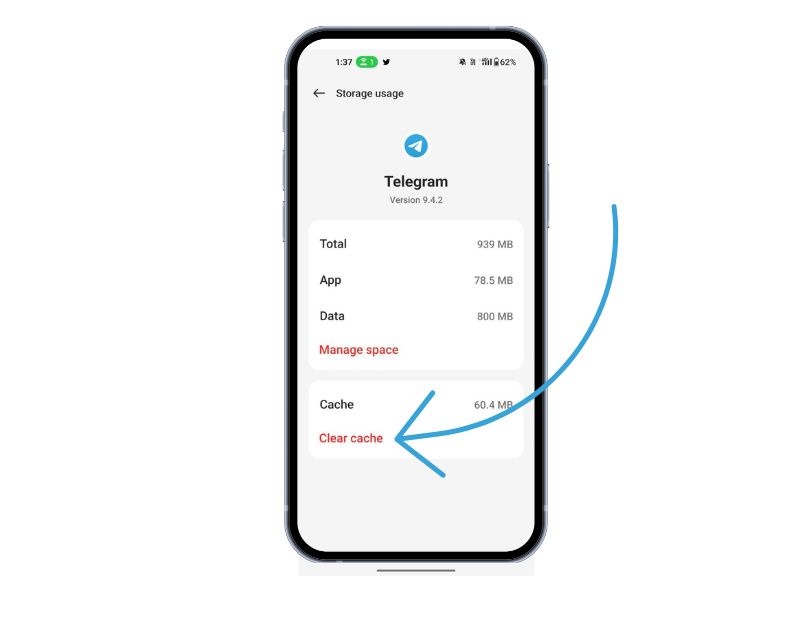
Кэш приложения — это временное хранилище на вашем смартфоне, содержащее данные и файлы, такие как изображения, видео и другие данные, к которым приложению необходимо часто обращаться, чтобы оно загружалось быстрее. Telegram использует этот кеш для более быстрой загрузки и более плавной работы. Со временем, если на устройстве возникают проблемы с кэш-памятью, это может привести к тому, что приложение перестанет работать. Вы можете просто очистить кеш, чтобы решить эту проблему.
Очистка кеша приложения не приведет к удалению каких-либо личных данных, таких как учетные данные для входа, сохраненные настройки или документы, связанные с приложением. Он удаляет только временные файлы и данные, которые приложение сохранило в кеше.
Чтобы очистить кеш на устройстве Android, вы можете выполнить следующие действия:
- Откройте приложение «Настройки» на Android-устройстве.
- Прокрутите вниз и коснитесь «Приложения» или «Диспетчер приложений» в зависимости от вашего устройства и версии Android.
- Найдите Telegram и нажмите на него.
- На информационном экране приложения вы должны увидеть опцию «Хранилище». Нажмите на эту опцию.
- На этом экране вы увидите опцию «Очистить кеш». Нажмите на эту опцию.
- Появится диалоговое окно подтверждения с вопросом, хотите ли вы очистить кеш. Нажмите « ОК » для подтверждения.
- Повторите эти шаги для всех других приложений, кэш которых вы хотите очистить.
- Кроме того, вы также можете найти приложение Telegram, нажать и удерживать его, щелкнуть по параметрам информации и памяти, а затем нажать «Очистить кэш».
Обновите приложение Telegram
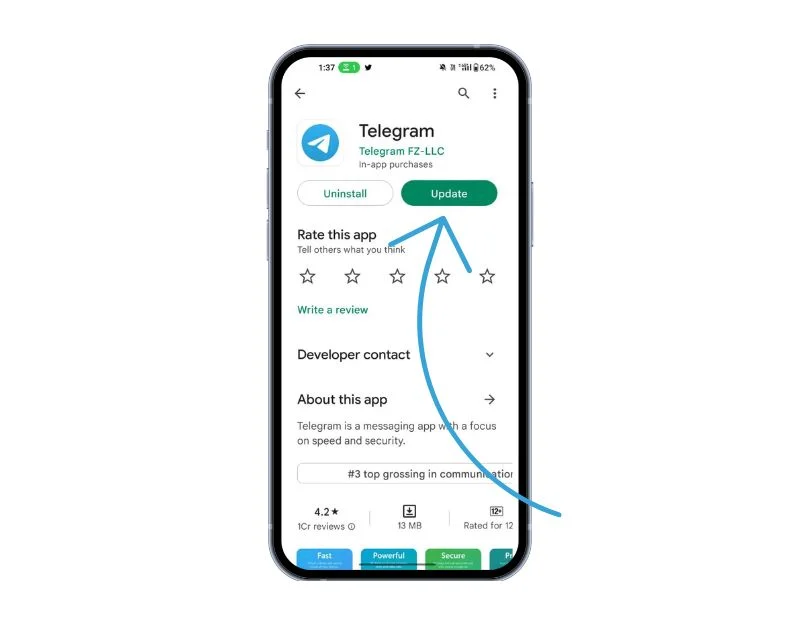
Иногда конкретная версия Telegram может быть причиной того, что ссылки не открываются. Это может быть ошибка разработчика или конкретная версия приложения не оптимизирована для вашего устройства. Вы можете легко решить эту проблему, обновив Telegram в Google Play Store и Apple App Store.
Чтобы обновить Telegram на Android, выполните следующие действия:
- Откройте приложение Google Play Store.
- Коснитесь значка профиля в правом верхнем углу.
- Нажмите Управление приложениями и устройством. Приложения, для которых доступно обновление, помечены как «Доступно обновление».
- Найдите Telegram и обновите приложение.
Чтобы обновить Telegram на iPhone, выполните следующие действия:
- Откройте App Store на вашем iPhone.
- Нажмите на изображение своего профиля в правом верхнем углу.
- Прокрутите вниз, чтобы увидеть список доступных обновлений.
- Найдите Telegram в списке и нажмите «Обновить».
- При появлении запроса введите свой пароль Apple ID, чтобы авторизовать обновление.
Удалите и переустановите приложение Telegram
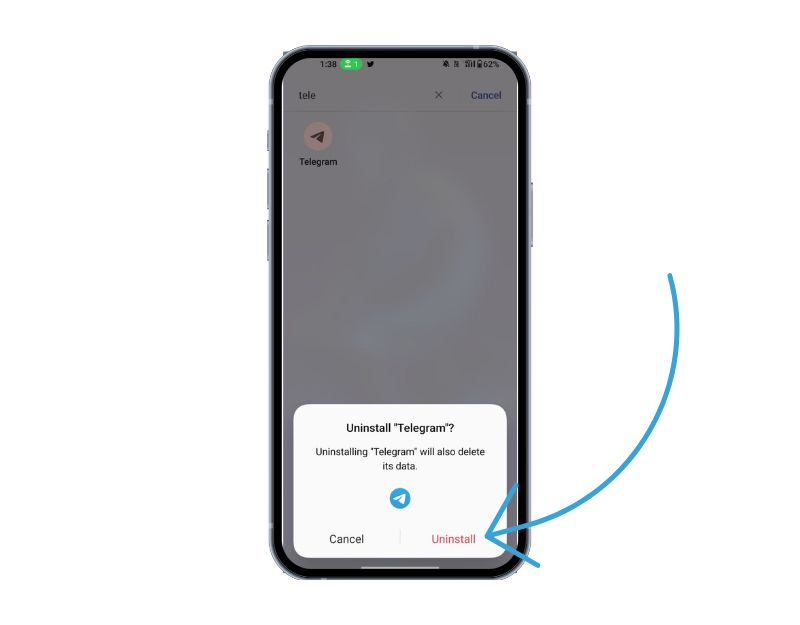
Если проблема не устранена, попробуйте удалить и переустановить Telegram. Это также один из самых популярных и распространенных способов устранения проблем с Telegram. Перед удалением Telegram обязательно сделайте резервную копию своих чатов и мультимедиа. Вы можете потерять свои данные, если не сделаете это должным образом. Выполните следующие действия, чтобы создать резервную копию данных Telegram.
- Откройте Telegram на своем устройстве.
- Коснитесь трех горизонтальных линий в верхнем левом углу, чтобы открыть меню.
- Перейдите в « Настройки », а затем в « Настройки чата ».
- Выберите « Резервное копирование чата ».
- Здесь вы можете выбрать резервное копирование чатов вручную или автоматически, а также указать, какие данные следует включить в резервную копию, например медиафайлы и наклейки.
- Если вы выбрали резервное копирование вручную, нажмите « Создать резервную копию сейчас ».
- Если вы выбрали автоматическое резервное копирование, выберите частоту резервного копирования и используемую службу облачного хранилища. Telegram предлагает поддержку Google Диска и iCloud.
Как удалить Telegram на вашем Android/iPhone
- Откройте свой телефон и найдите Telegram
- Теперь нажмите и удерживайте приложение и нажмите «Удалить» на Android и «Удалить»> «Удалить» , если вы используете iPhone.
- После удаления приложения откройте Google Play Store и найдите Telegram, если вы используете устройство Android, или посетите Apple App Store и найдите Telegram, если вы используете iPhone.
- Установите Telegram на свой смартфон. Откройте приложение и следуйте инструкциям на экране, чтобы завершить настройку. На экране резервного копирования нажмите «Импортировать чаты из резервной копии», чтобы восстановить чаты и медиафайлы Telegram.
- После завершения процесса попробуйте снова открыть ссылки и проверьте, устранена ли проблема.
Восстановите заводские настройки вашего смартфона
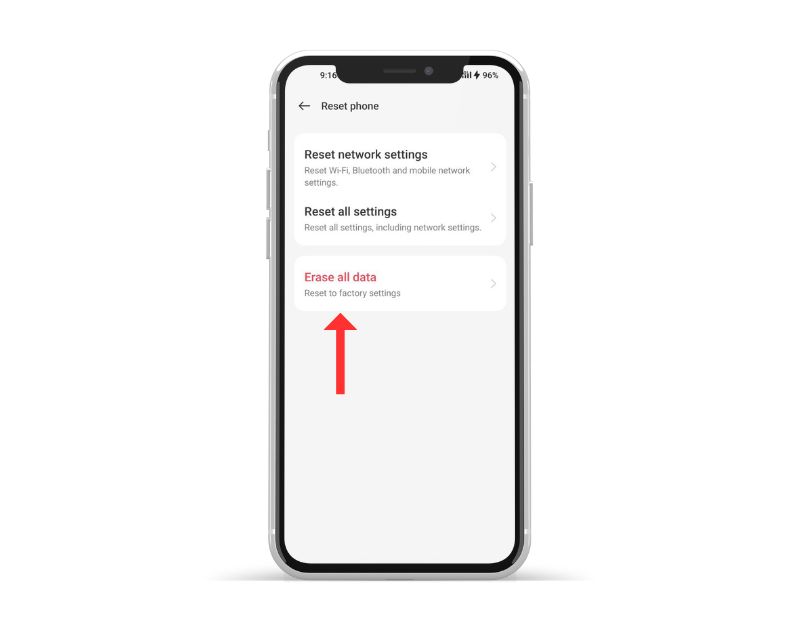
Если вышеуказанные методы устранения неполадок не работают, вы можете сбросить настройки смартфона в крайнем случае. При сбросе устройства к заводским настройкам все данные, настройки и приложения, включая данные Telegram, сбрасываются до исходных заводских настроек, как и на новом устройстве. Все ваши личные данные, включая контакты, аккаунты Google, фотографии, видео, музыку и документы, будут удалены из внутренней памяти устройства.
Вам необходимо настроить устройство сброса точно так же, как вы настраиваете новое устройство. Для разных Android-смартфонов требуется разная процедура сброса настроек. После завершения сброса настройте свой смартфон, установите приложение и откройте ссылки в Telegram. Это должно решить проблему с невозможностью открывать ссылки в Telegram.
Часто задаваемые вопросы о не открывающихся ссылках Telegram
Как предотвратить автоматическую загрузку в Telegram?
Как и другие службы обмена сообщениями, Telegram предлагает функции автоматической загрузки для загрузки фотографий и видео, размещенных на платформе. Чтобы предотвратить автоматическую загрузку медиафайлов в Telegram, вы можете выполнить следующие действия:
- Откройте Telegram на своем устройстве.
- Коснитесь трех горизонтальных линий в верхнем левом углу, чтобы открыть меню.
- Выберите « Настройки » в меню.
- Нажмите « Данные и хранилище ».
- В разделе « Автоматическая загрузка мультимедиа » вы увидите три варианта автоматической загрузки медиафайлов: «Во всех чатах», « В приватных чатах » и « В группах ».
- Чтобы предотвратить автоматическую загрузку, просто отключите переключатели для каждой опции, нажав на них.
- Вы также можете включить автоматическую загрузку для определенных типов мультимедиа, таких как фотографии, видео или документы.
Как открыть ссылки Telegram на ноутбуке?
Чтобы открыть ссылку Telegram на своем ноутбуке, вы можете выполнить следующие действия:
- Если он у вас еще не установлен, загрузите настольное приложение Telegram или откройте Telegram Web в своем браузере.
- Нажмите на ссылку, которую хотите открыть в Telegram. Ссылка может быть на веб-сайте, в социальных сетях или по электронной почте.
- Если у вас установлено десктопное приложение Telegram, ссылка откроется в приложении автоматически. Если вы используете Telegram Web, откроется окно с вопросом, хотите ли вы открыть ссылку в приложении Telegram или в своем веб-браузере.
- Выберите опцию, чтобы открыть ссылку в приложении Telegram, и откроется новое окно чата.
Как включить превью ссылок в Telegram?
Предварительный просмотр ссылок позволяет вам увидеть веб-сайт до того, как вы нажмете на ссылку. Они создают первое впечатление о сайте. Предварительный просмотр ссылок в Telegram можно включить, выполнив следующие действия:
- Откройте Telegram на своем устройстве.
- Перейдите в « Настройки », нажав на три горизонтальные линии в верхнем левом углу приложения.
- Нажмите на « Конфиденциальность и безопасность ».
- Прокрутите вниз до раздела «Предварительный просмотр ссылки» и установите переключатель рядом с «Показать предварительный просмотр ссылки», чтобы включить предварительный просмотр ссылки.
- Если вы хотите просматривать только ссылки из надежных источников, вы можете включить переключатель «Фильтровать ссылки», который будет отображать предварительные просмотры ссылок только с веб-сайтов, включенных в базу данных надежных источников Telegram.
- Как только предварительный просмотр ссылок включен, просто поделитесь ссылкой в чате или в группе, и Telegram автоматически создаст предварительный просмотр веб-страницы.
Дальнейшее чтение:
- Как запретить людям добавлять вас в группу или канал Telegram
- Как создать Telegram-канал: пошаговое руководство
- Два простых способа удалить свою учетную запись Telegram
- 15+ советов и приемов Telegram для улучшения обмена сообщениями
